Otázka
Problém: Jak vypnout proxy?
Dobrý den, potřeboval bych pomoct s nastavením proxy serveru. Myslím, že vím, jak to změnit v prohlížeči Chrome, ale musím to udělat správně na zařízení macOS a dalších zařízeních Windows, která lze připojit ke stejnému problému se spywarem. Potřebuji to pro tvrdohlavé odstranění malwaru, protože hrozby běží v systému a přesměrovávají můj provoz na různé stinné stránky. Můžete mi pomoci a provést mě?
Vyřešená odpověď
Je to běžná metoda, na kterou mají uživatelé tendenci spoléhat, když jakýkoli malware spustí nežádoucí aktivity a bez povolení vás přesměruje na nežádoucí stránky. Vetřelci mohou zvládnout načítání ve vašich webových prohlížečích a přímé zakázání takových nastavení proxy v prohlížečích nebo operačních systémech může pomoci vyřešit problém, který vytváří nežádoucí software.
[1]Kromě toho může být zakázání těchto nastavení nezbytné, když potřebujete odstranit škodlivý soubor maskovaný jako proxy. Můžete poškodit některé funkce, pokud to AV enginu povolíte, než předem deaktivujete proxy ve webovém prohlížeči. Váš přístup k internetu může být narušen, pokud nevíte, jak vypnout proxy v Chrome, například. Obnovení přístupu však vyžaduje deaktivaci nastavení serveru proxy.
Co je však proxy server? Proxy server[2] je prostředníkem mezi vaším počítačem a internetem. používá se ke skrytí skutečné polohy a umožnění přístupu k webovým stránkám, které by jinak mohly být blokovány. Proxy neposkytují stejnou ochranu soukromí jako VPN,[3] takže mohou nastat nějaké problémy, které budete muset vyřešit.
Proxy server lze nastavit jako prostředníka, který spojuje uživatele s potřebnými informacemi, takže má mnoho výhod. Anonymní online přítomnost může být povolena při použití proxy serveru, protože vaše IP adresa je pro operátory domény neviditelná. Existuje mnoho omezení týkajících se online obsahu, včetně omezení na základě polohy. Pomocí serveru proxy můžete přistupovat k obsahu, který je omezen na základě konkrétního umístění.
Proxy může ponechat kartu na různých webových stránkách, které jste navštívili. Jakmile je požadavek na stránku uloženou v mezipaměti dotázán, server proxy pomáhá rychle zobrazit web a zkracuje dobu strávenou načítáním domény. Zpracování, načtení nebo zobrazení stránky, která není v mezipaměti, může trvat déle. 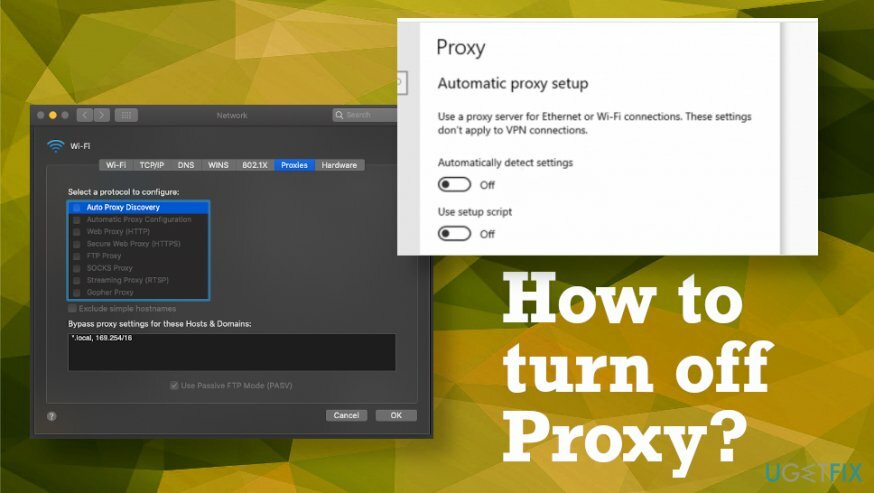
Jak vypnout proxy
Chcete-li obnovit špičkový výkon počítače, musíte si zakoupit licencovanou verzi Reimage Reimage opravný software.
Každý prohlížeč je jiný, takže vypnutí proxy nemůže být tak snadné pro každého a nikoho. Jde o základní změnu nastavení, ale existují různé možnosti pro nástroje pro procházení webu a operační systémy. Jak vypnout proxy na Macu může být otázka, kterou si může položit mnoho lidí, kteří jsou obeznámeni s OS Windows.
Možná budete také potřebovat vědět, jak vypnout proxy, když firemní síť již není hlavním připojením, které na zařízení používáte. Pokud plánujete přestat používat síť, možná se budete muset odpojit od internetu pomocí proxy.
Vypněte proxy v Google Chrome
Chcete-li obnovit špičkový výkon počítače, musíte si zakoupit licencovanou verzi Reimage Reimage opravný software.
- Otevřete prohlížeč a klikněte na tři tečky. Pak si vyberte Nastavení a ukázat Pokročilý jedničky.
- Nalézt Systém a otevřete Vlastnosti Internetu ve Windows dialog.
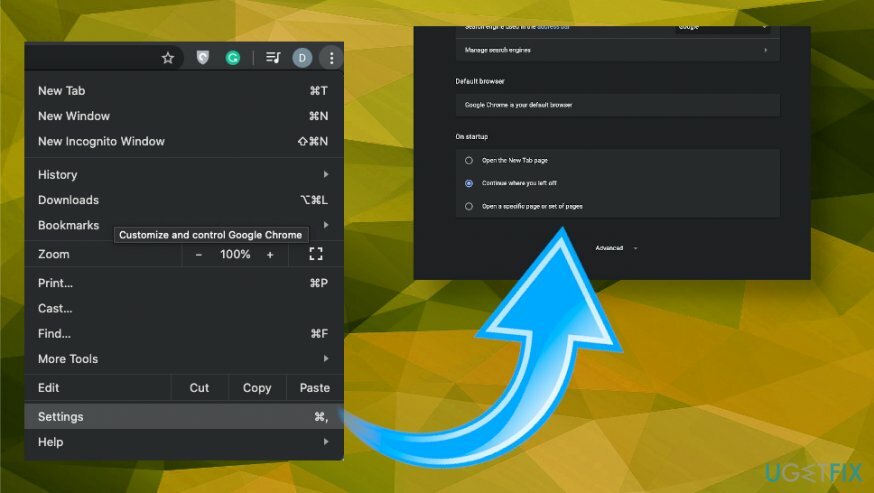
- Pod Automatické nastavení proxy, vypněte automatickou detekci.
- Pod Ruční nastavení proxy, vypnout Použijte proxy server.
- Uložit.
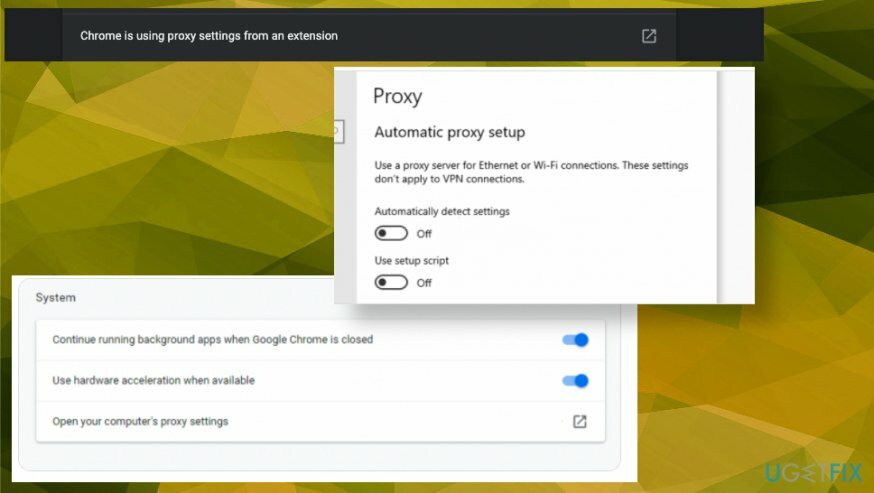
Vypněte proxy ve Windows 10
Chcete-li obnovit špičkový výkon počítače, musíte si zakoupit licencovanou verzi Reimage Reimage opravný software.
- Jít do Google Chrome nastavení a najít Síť.
- Pak si vyberte Změňte nastavení proxy.
- Vybrat Nastavení LAN a poté zrušte zaškrtnutí políčka pro Použijte proxy server pro vaši LAN.
- Klikněte OK.
Vypněte proxy v Safari
Chcete-li obnovit špičkový výkon počítače, musíte si zakoupit licencovanou verzi Reimage Reimage opravný software.
- Otevři Safari prohlížeč na vašem Operační Systém Mac a klikněte na Nabídka Safari najít Předvolby.
- Vybrat Pokročilý nastavení a poté klepněte na Změnit nastavení.
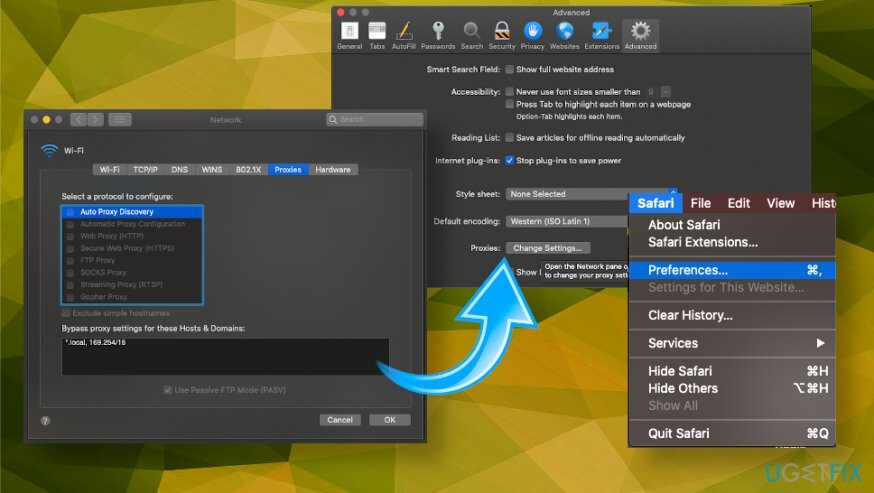
- Vybrat Proxy a odstranit všechna zaškrtnutí v seznamu.
- Výběr uložte kliknutím OK.
Optimalizujte svůj systém a zefektivněte jeho fungování
Optimalizujte svůj systém hned teď! Pokud nechcete počítač kontrolovat ručně a snažíte se najít problémy, které jej zpomalují, můžete použít optimalizační software uvedený níže. Všechna tato řešení byla testována týmem ugetfix.com, aby bylo jisté, že pomáhají zlepšovat systém. Chcete-li optimalizovat počítač jediným kliknutím, vyberte jeden z těchto nástrojů:
Nabídka
Udělej to teď!
Staženípočítačový optimalizátorŠtěstí
Záruka
Udělej to teď!
Staženípočítačový optimalizátorŠtěstí
Záruka
Pokud nejste s Reimage spokojeni a myslíte si, že nedokázal vylepšit váš počítač, neváhejte nás kontaktovat! Sdělte nám prosím všechny podrobnosti týkající se vašeho problému.
Tento patentovaný proces opravy využívá databázi 25 milionů součástí, které mohou nahradit jakýkoli poškozený nebo chybějící soubor v počítači uživatele.
Chcete-li opravit poškozený systém, musíte si zakoupit licencovanou verzi Reimage nástroj pro odstranění malwaru.

VPN je zásadní, pokud jde o to soukromí uživatele. Online sledovače, jako jsou soubory cookie, mohou používat nejen platformy sociálních médií a jiné webové stránky, ale také váš poskytovatel internetových služeb a vláda. I když použijete nejbezpečnější nastavení prostřednictvím webového prohlížeče, stále můžete být sledováni prostřednictvím aplikací připojených k internetu. Kromě toho prohlížeče zaměřené na soukromí, jako je Tor, nejsou optimální volbou kvůli snížené rychlosti připojení. Nejlepším řešením pro vaše maximální soukromí je Soukromý přístup k internetu – být anonymní a zabezpečený online.
Software pro obnovu dat je jednou z možností, která by vám mohla pomoci obnovit své soubory. Jakmile soubor smažete, nezmizí ve vzduchu – zůstane ve vašem systému, dokud na něj nebudou zapsána žádná nová data. Data Recovery Pro je software pro obnovu, který hledá pracovní kopie smazaných souborů na vašem pevném disku. Pomocí tohoto nástroje můžete zabránit ztrátě cenných dokumentů, školních prací, osobních obrázků a dalších důležitých souborů.